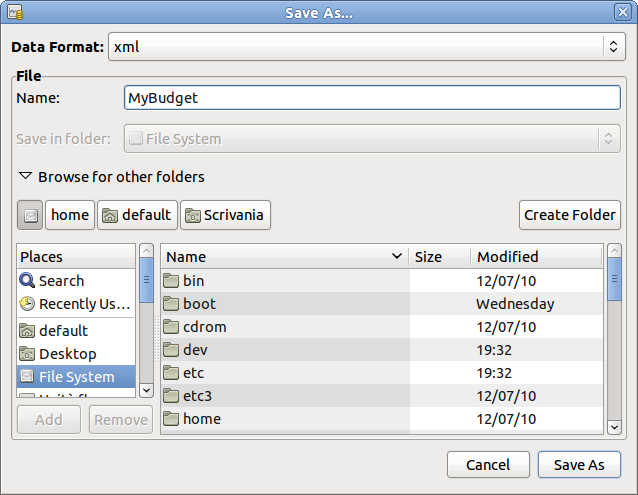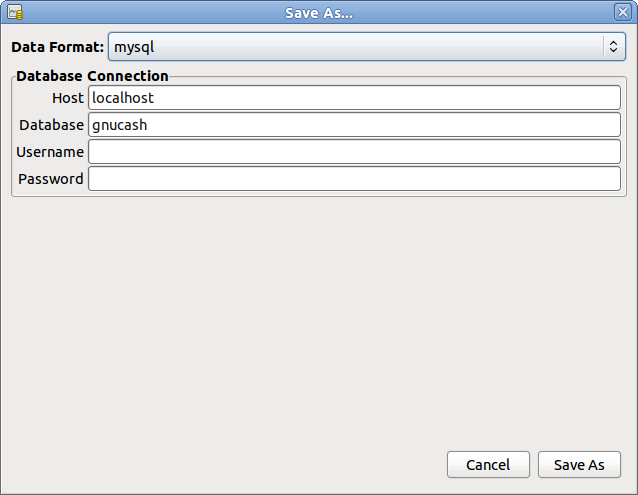GnuCash è in grado di conservare i propri dati finanziari in
file o in database SQL in modo che possano essere
aperti e modificati in tempi successivi. Prima di
tutto è però necessario creare un
«contenitore» per i propri dati.
Per creare un nuovo file di GnuCash procedere nel seguente modo:
Dalla barra del menu di
GnuCash, selezionare → . L’assistente per la Creazione di una nuova struttura dei conti verrà avviato.
Nota If you are running
GnuCashfor the first time, you will be presented with the Welcome to GnuCash! screen. This screen is described in detail in theGnuCashmanual.Impostare le proprie preferenze nell’assistente spostandosi tra le schermate con i pulsanti , e .
Seguire i passi seguenti per salvare il file con un nome preferito:
Selezionare → dalla barra del menu oppure premere il pulsante sulla barra degli strumenti.
GnuCashpresenterà la finestra di salvataggio.Selezionare il Formato dati del file che si sta per salvare dalla lista a comparsa. La selezione predefinita è il formato XML ma se è stato impostato un backend per un database è possibile selezionare quest’ultimo formato
A seconda del Formato dati selezionato, la finestra può cambiare come descritto nel seguito.
Se è stato selezionato XML o sqlite3 verrà mostrata una finestra questa come questa:
Digitare nel campo del Nome il nome da assegnare al file. Non è necessario specificare un’estensione quando si scrive il nome del file;
GnuCashaggiungerà automaticamente l’estensione.gnucashal file.
Nota L’estensione
.gnucashè stata introdotta a partire dalla serie 2.3 diGnuCash. per i file già esistenti, l’estensione non verrà cambiata. Quindi se viene aperto un file esistente denominatoilmiovecchiofile, questo nome non cambierà se il file viene salvato. Usare il comando e dare al file un nuovo nome per salvarlo con l’estensione.gnucash.Selezionare il percorso in cui salvare il file sfogliando la struttura delle cartelle nel riquadro inferiore.

Suggerimento Premere il pulsante per caricare una nuova cartella con un nome personalizzato nel percorso selezionato
Se è stato selezionato il Formato dati mysql o postgres. verrà mostrata una schermata come questa:
Inserire in questa finestra le informazioni di Connessione al database: Host, Database, Nome utente e Password.

Avvertimento Salvare in formato mysql o postgres richiede i relativi permessi nel database; cioè occorre avere i permessi per creare un nuovo database con il nome fornito, oppure si deve avere il permesso di accesso in scrittura a un database esistente con il nome fornito.
Fare clic sul pulsante per salvare il file.
Se si sta tenendo traccia delle finanze di una singola famiglia, sarà sufficiente un unico file. Se, invece, si sta tenendo traccia anche della propria attività o se si desidera tenere dei dati separati per qualsiasi ragione, allora sarà necessario creare più file.
Prima di terminare ogni sessione di GnuCash, assicurarsi di aver salvato le modifiche effettuate
utilizzando la voce del menu
→
o il pulsante sulla barra degli
strumenti.
 | Nota |
|---|---|
Salvare frequentemente i propri dati finanziari è molto importante per evitare di perderli per una
qualsiasi ragione e per questo | |
Per aprire un file o un database esistenti, selezionare → dal menu. Nella finestra che si aprirà, selezionare il Formato dati. Se è stata selezionata l’opzione File, scegliere il file da aprire sfogliando le cartelle nel riquadro inferiore. Diversamente, inserire le informazioni di Connessione al database richieste.
 | Suggerimento |
|---|---|
| |
In some cases, it might be useful to duplicate the structure of an existing data file in a new file. For example, you might want to try out new accounting techniques without corrupting your actual accounting data, or you might need to follow accounting guidelines that require you to close your books at the end of the year and begin each year with a fresh set of books.
GnuCash allows you to create an empty copy of your Chart of Accounts simply by selecting
→ →
. When you select this command, you are asked to provide the name for the new empty
file, and GnuCash creates a new data file that contains only your account hierarchy (that
is, there is no transaction data). Once saved, the new file can be opened like any other
GnuCash data file as described above.